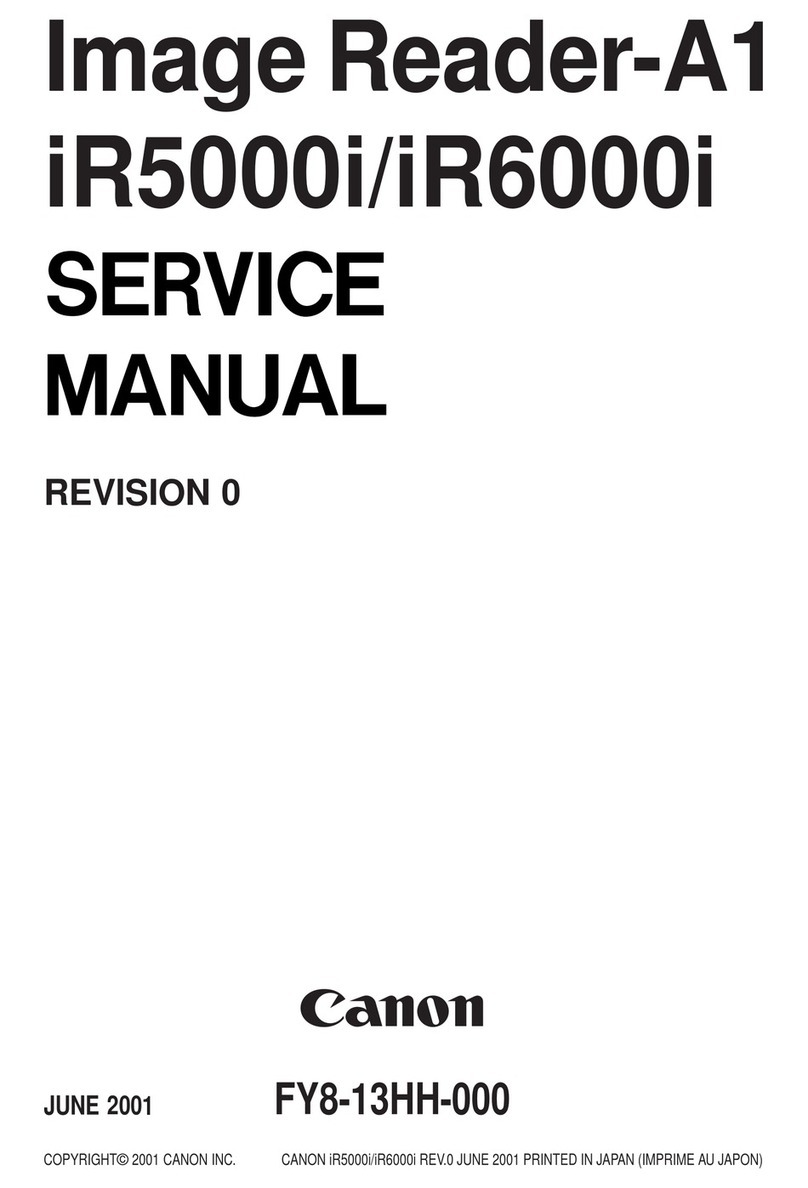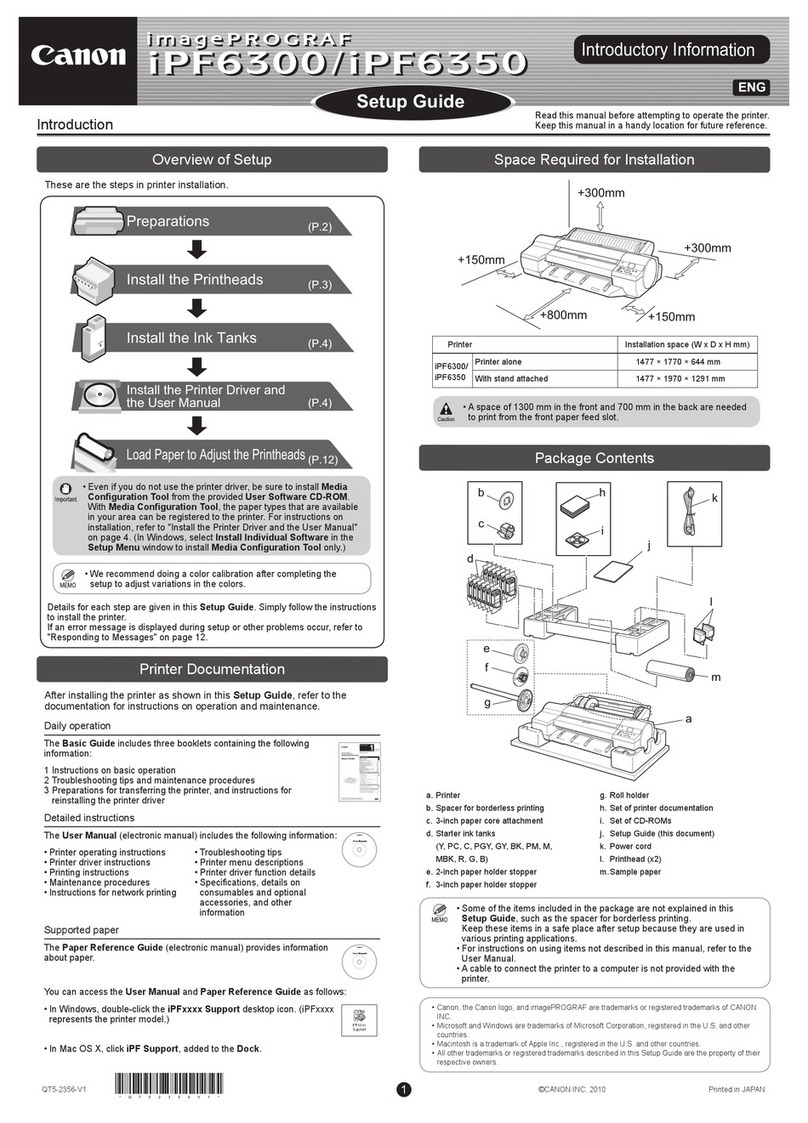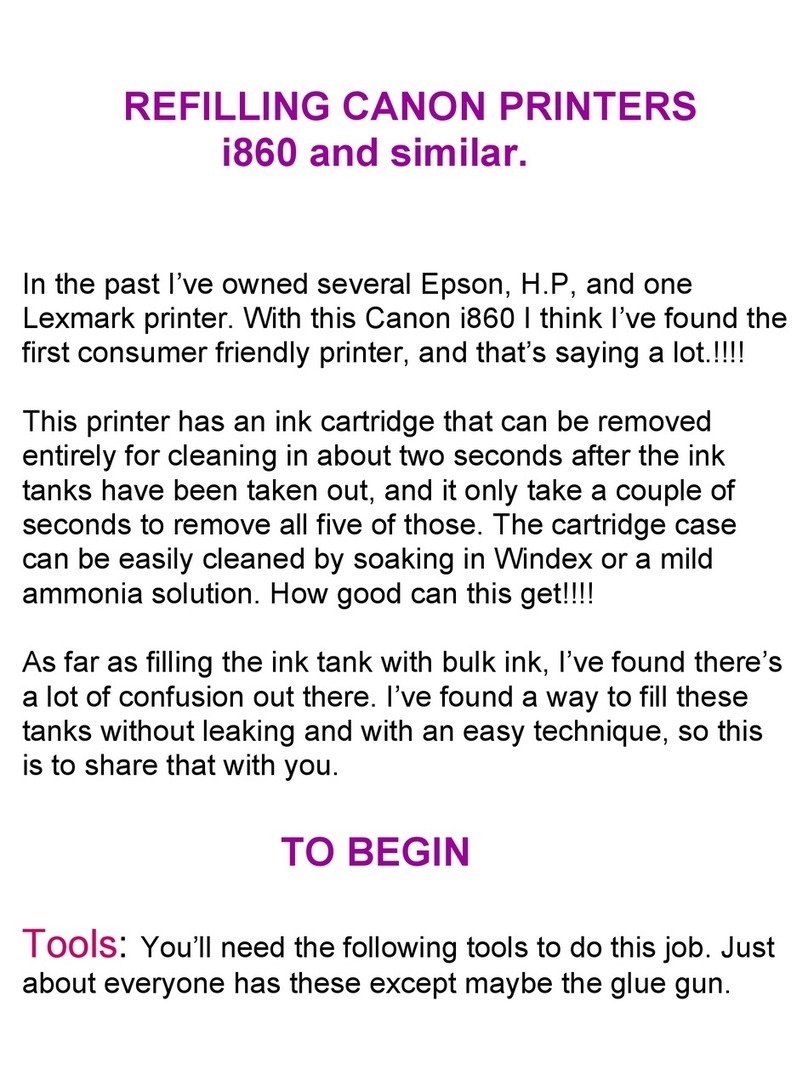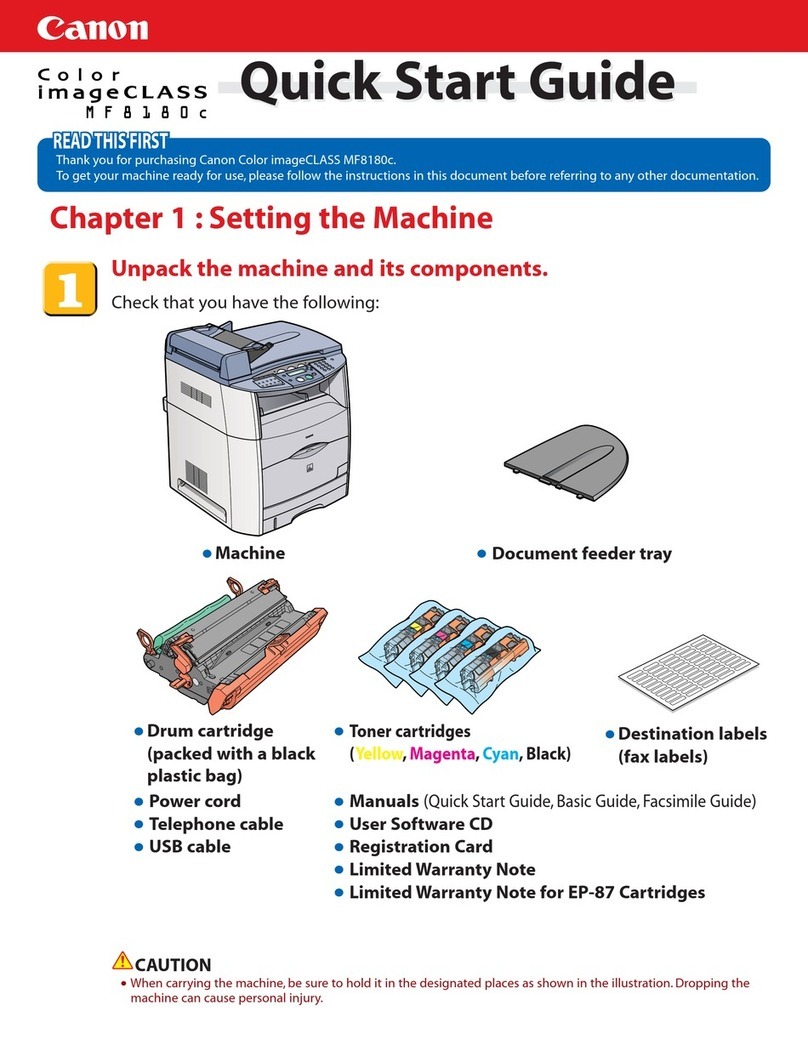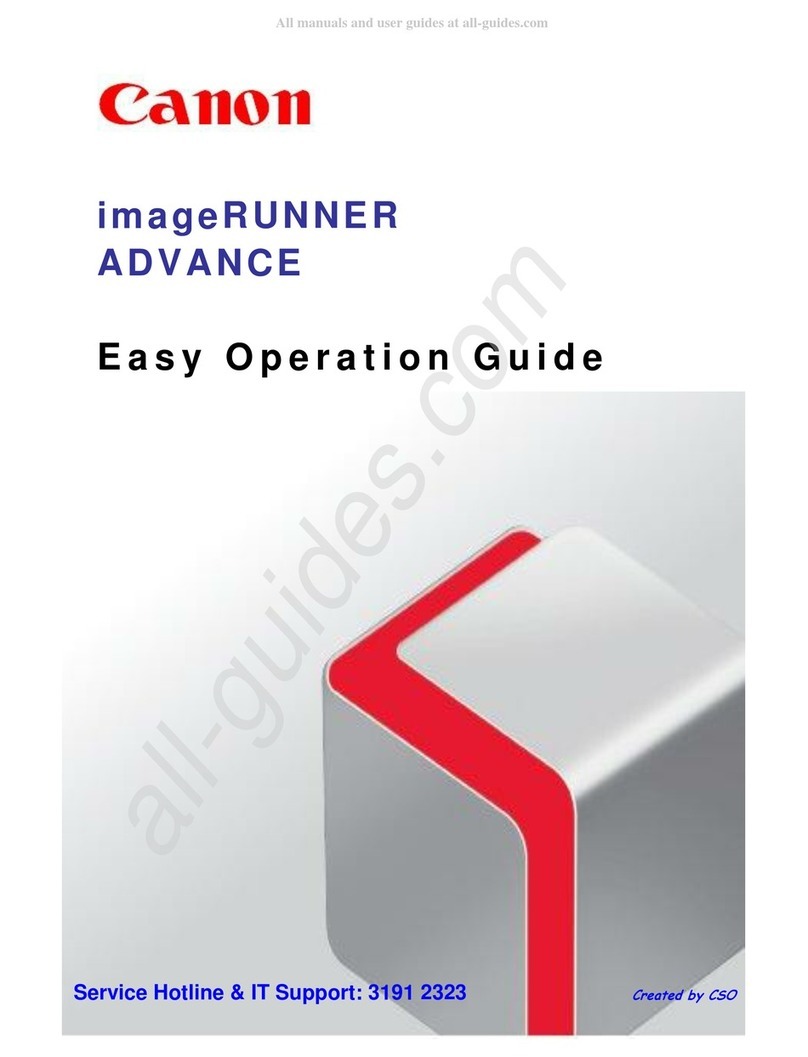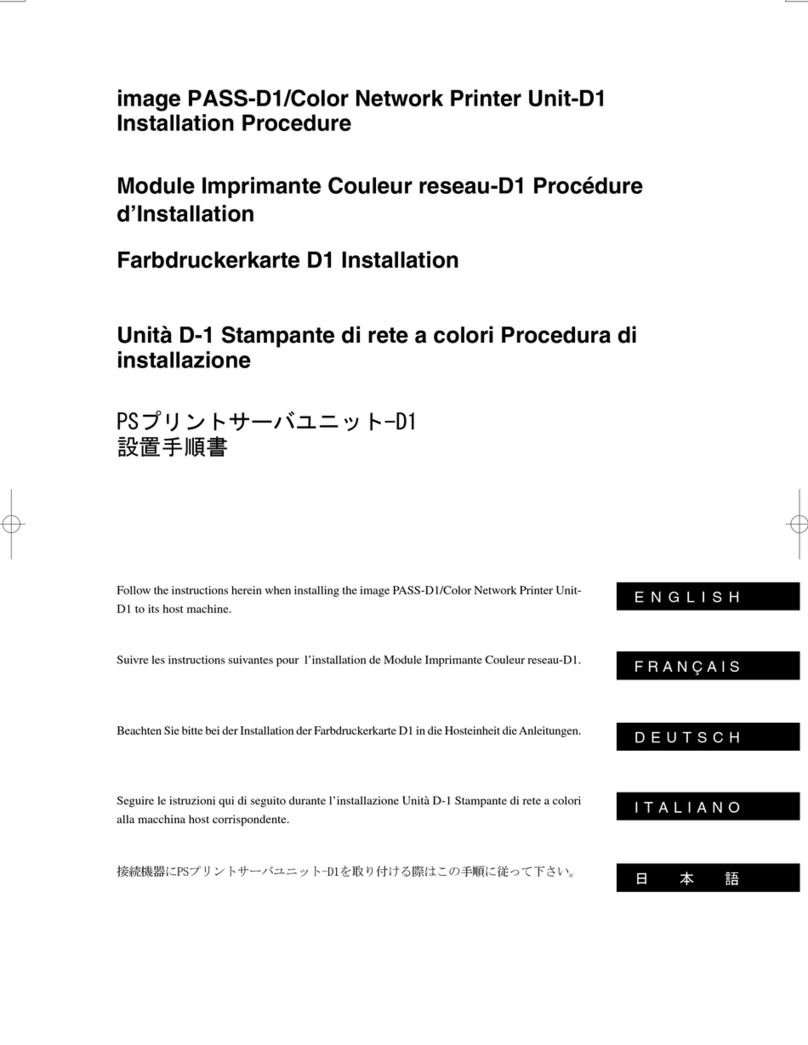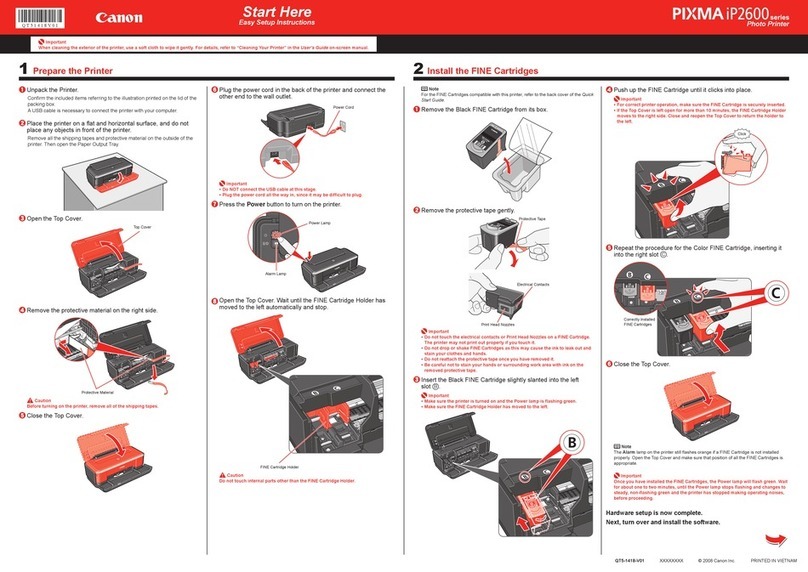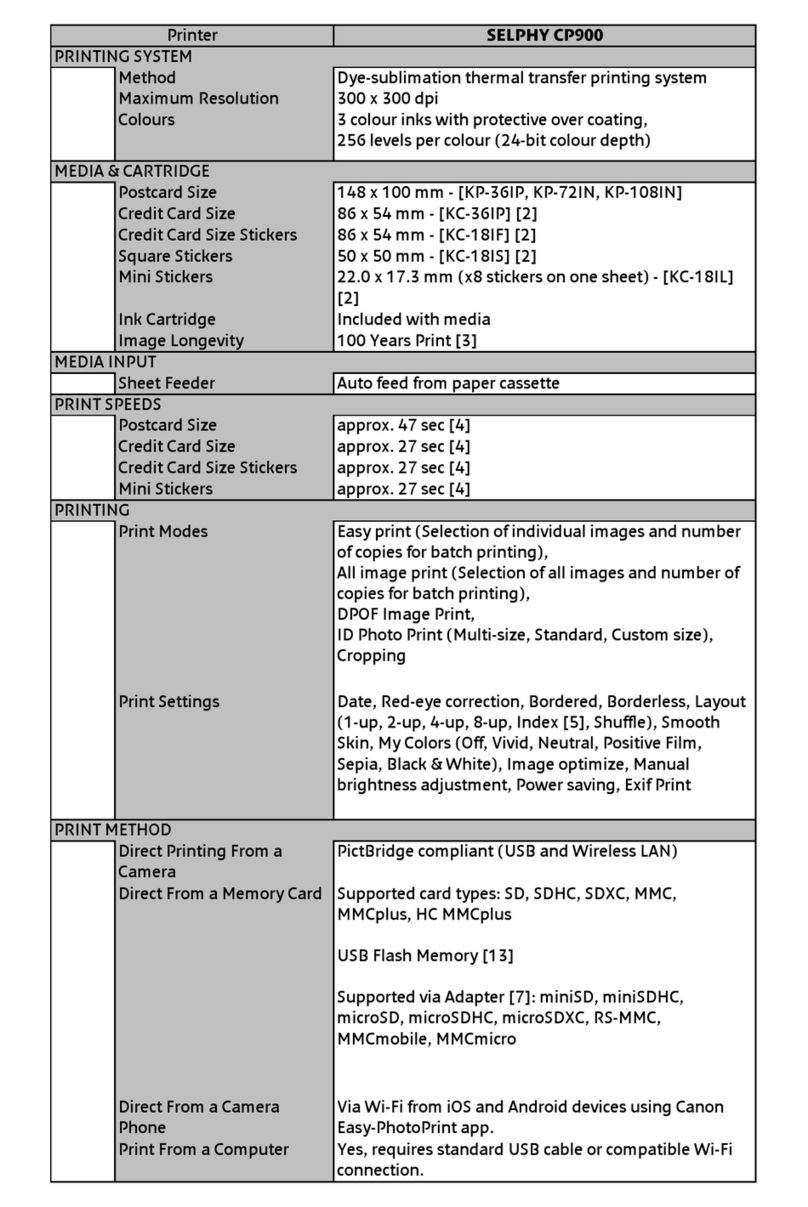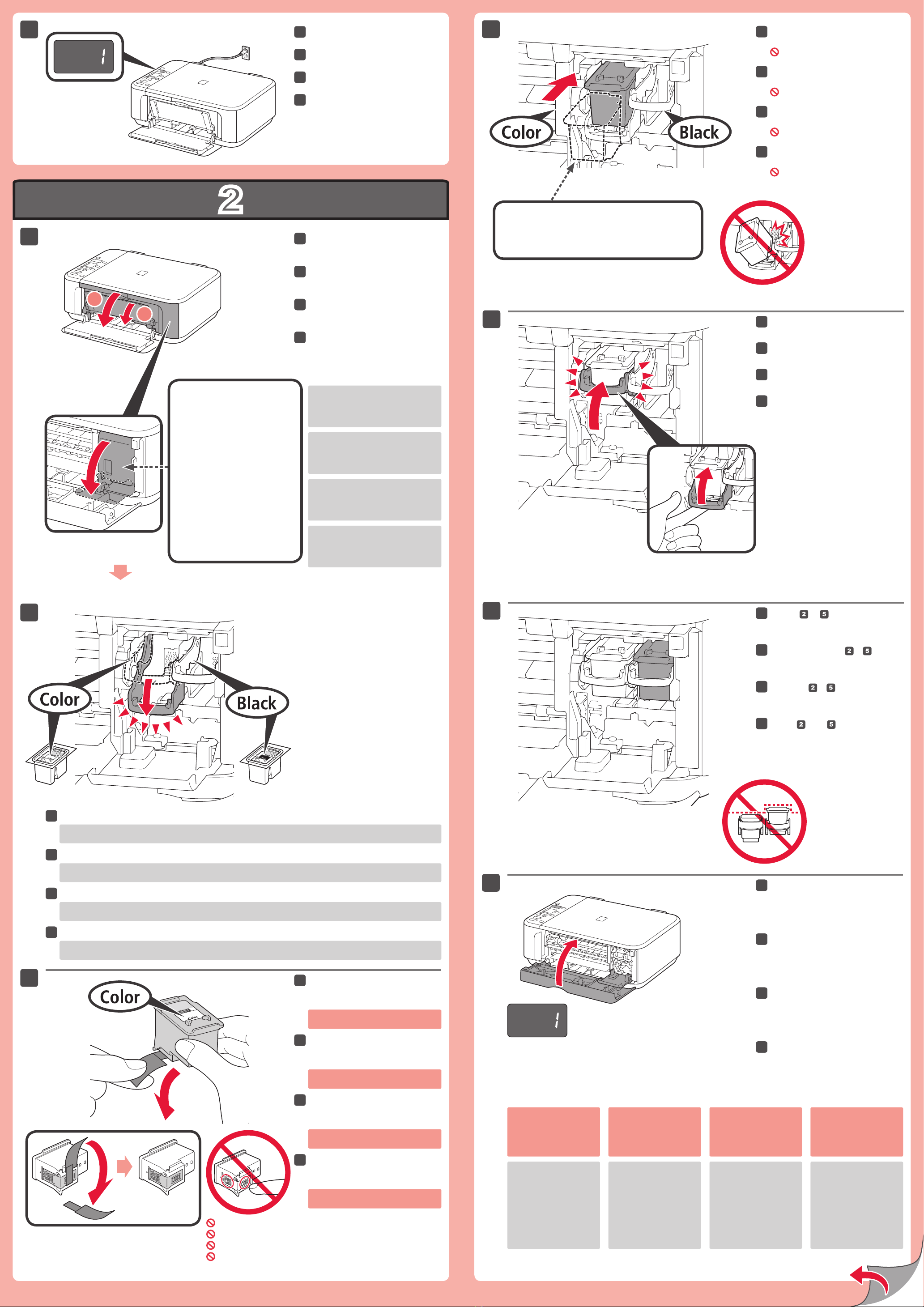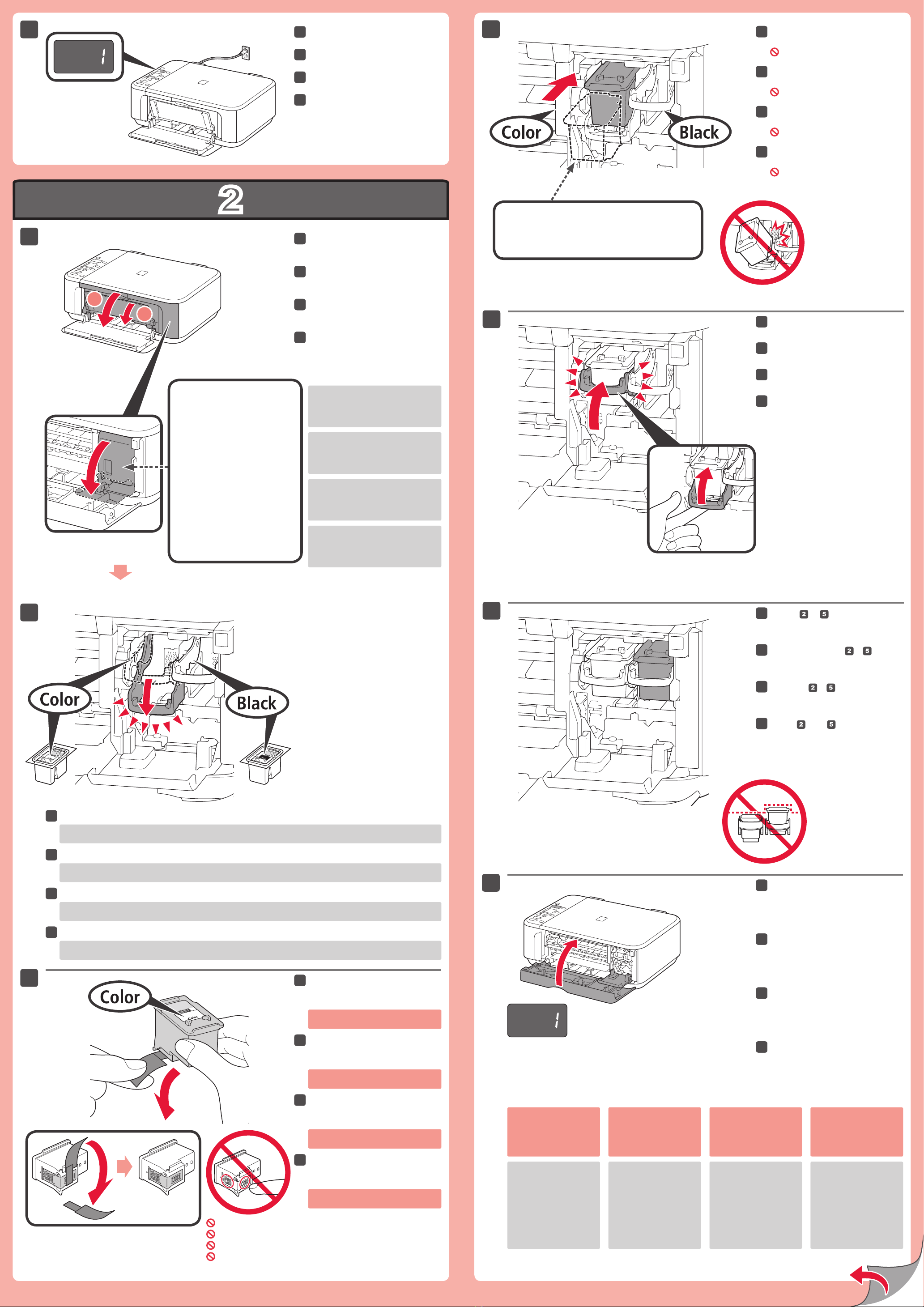
Insira o Cartucho FINE (FINE
Cartridge) até que ele pare.
Não bata nas laterais do cartucho!
Cuidado com a tinta na ta de
proteção.
Retire o Cartucho FINE (FINE
Cartridge) da embalagem e, em
seguida, retire a ta de proteção.
Abra a Bandeja de Saída do Papel
e a Tampa de Saída do Papel.
Abaixe a Alavanca de Bloqueio do Cartucho de Tinta.
Insira-o diretamente até que ele pare.
Levante a Alavanca de Bloqueio
do Cartucho de Tinta.
Não toque!
Verique se essa tela é exibida.
Repita para para instalar
o outro Cartucho FINE (FINE
Cartridge).
Verique se a Tampa
da Cabeça foi aberta
automaticamente.
Se a Tampa da Cabeça estiver
fechada, feche a Tampa de Saída do
Papel e abra-a novamente para abrir
a Tampa da Cabeça.
O Cartucho FINE (FINE Cartridge) Colorido deve ser instalado à esquerda e o Cartucho FINE (FINE Cartridge) Preto
deve ser instalado à direita.
Se o indicador luminoso
Alarme (Alarm) estiver
aceso em laranja, verique
se o Cartucho FINE (FINE
Cartridges) está instalado
corretamente.
Feche a Tampa de Saída do Papel.
Aguarde cerca de 20 segundos até que
esta tela seja exibida e, em seguida,
prossiga.
A tela desliga se a
máquina não for operada
por cerca de 5 minutos.
Para restaurar a exibição,
pressione qualquer botão
(exceto o botão ATIVADO
(ON)) no Painel de
Controle.
Inserte el cartucho FINE (FINE
Cartridge) hasta que se detenga.
¡No lo golpee contra los lados!
Tenga cuidado con la tinta de la cinta
protectora.
Desembale el cartucho FINE
(FINE Cartridge) y retire la cinta
protectora.
Abra la bandeja de salida del papel
y la tapa de salida del papel.
Baje la palanca de bloqueo del cartucho de tinta.
Insértelo recto hasta que se detenga.
Levante la palanca de bloqueo del
cartucho de tinta.
¡No tocar!
Compruebe si aparece esta pantalla.
Repita de a para instalar
el otro cartucho FINE (FINE
Cartridge).
Compruebe que la cubierta
del cabezal se ha abierto
automáticamente.
Si la cubierta del cabezal está cerrada,
cierre la tapa de salida del papel y
vuelva a abrirla para abrir la cubierta
del cabezal.
A la izquierda debe instalarse el cartucho FINE (FINE Cartridge) de color y a la derecha debe instalarse el cartucho
FINE (FINE Cartridge) negro.
Si la luz de Alarma
(Alarm) está encendida
en naranja, compruebe
que los cartuchos FINE
(FINE Cartridges) estén
instalados correctamente.
Cierre la tapa de salida del papel.
Espere aproximadamente 20 segundos
hasta que aparezca esta pantalla y
continúe.
Cuando el equipo no
se utiliza durante unos
5 minutos, la pantalla
se desconecta. Para
reactivarla, pulse cualquier
botón (excepto el botón
ACTIVADO (ON)) en el
panel de control.
Insérez la cartouche FINE jusqu'à ce
qu'elle soit correctement installée.
Ne cognez pas la cartouche contre
les bords !
Faites attention à l'encre se trouvant
sur le ruban protecteur.
Enlevez la cartouche FINE de
son emballage, puis le ruban
protecteur.
Ouvrez le bac de sortie papier et le
couvercle de sortie papier.
Rabaissez le levier de verrouillage de cartouche d'encre.
Insérez-la sans la faire pencher jusqu'à ce qu'elle soit correctement installée.
Soulevez le levier de verrouillage
de cartouche d'encre.
Ne pas toucher !
Vériez que cet écran s'afche.
Répétez les étapes à pour
installer l'autre cartouche FINE.
Vériez que le capot des têtes
s'est ouvert automatiquement.
Si le capot des têtes est fermé, fermez
le couvercle de sortie papier, puis
ouvrez-le de nouveau pour ouvrir le
capot des têtes.
La cartouche FINE couleur doit être installée à gauche et la cartouche FINE noire doit être installée à droite.
Si le témoin Alarme
(Alarm) est allumé en
orange, vériez que les
cartouches FINE sont
correctement installées.
Fermez le couvercle de sortie
papier.
Attendez environ 20 secondes que cet
écran s'afche, puis passez à l'étape
suivante.
L'écran s'éteint si la
machine n'est pas
utilisée pendant environ
5 minutes. Pour restaurer
l'afchage de l'écran,
appuyez sur n'importe
quel bouton (à l'exception
du bouton MARCHE (ON))
du panneau de contrôle.
Insert the FINE Cartridge until it
stops.
Do not knock it against the sides!
Be careful of ink on the protective tape.
Unpack the FINE Cartridge, then
remove the protective tape.
Open the Paper Output Tray and
the Paper Output Cover.
Lower the Ink Cartridge Lock Lever.
Insert it straight until it stops.
Lift the Ink Cartridge Lock Lever.
Do not touch!
Check that this screen is displayed.
Repeat to to install the other
FINE Cartridge.
Check that the Head Cover has
opened automatically.
If the Head Cover is closed, close the
Paper Output Cover and open it again
to open the Head Cover.
The left is where the Color FINE Cartridge is to be installed and the right is where the Black FINE Cartridge is to be
installed.
If the Alarm lamp is lit
orange, check that the
FINE Cartridges are
installed correctly.
Close the Paper Output Cover.
Wait for about 20 seconds until this
screen is displayed, then proceed.
The screen turns off if the
machine is not operated
for about 5 minutes. To
restore the display, press
any button (except the ON
button) on the Operation
Panel.